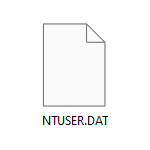 В папке каждого пользователя Windows 11, Windows 10 и предыдущих версий системы присутствует скрытый файл NTUSER.DAT размером в несколько мегабайт: некоторые пользователи задаются вопросом о его назначении и возможности удаления.
В папке каждого пользователя Windows 11, Windows 10 и предыдущих версий системы присутствует скрытый файл NTUSER.DAT размером в несколько мегабайт: некоторые пользователи задаются вопросом о его назначении и возможности удаления.
В этой инструкции подробно о том, что представляет собой файл NTUSER.DAT, о причинах, по которым удалять его нежелательно, а также о том, что делать, если файл всё-таки был удален.
NTUSER.DAT — файл с данными профиля пользователя
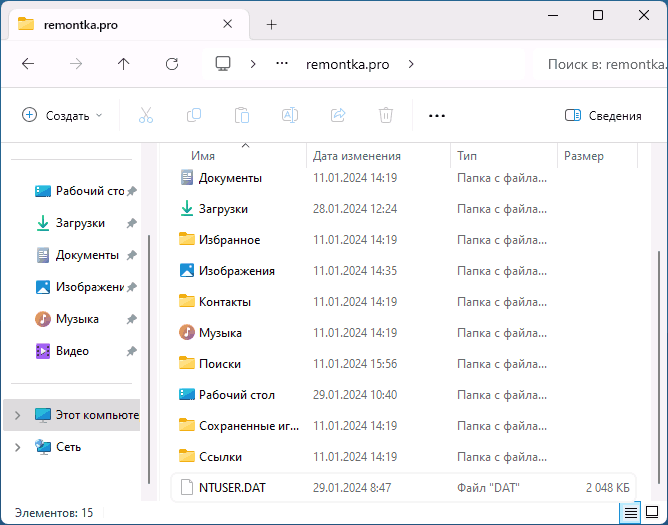
Зайдя под какой-либо учетной записью в Windows, вы можете найти связанные с этим конкретным пользователем данные в разделе реестра HKEY_CURRENT_USER, однако, если зайти под другой учетной записью, изменяются и данные, находящиеся в этом разделе.
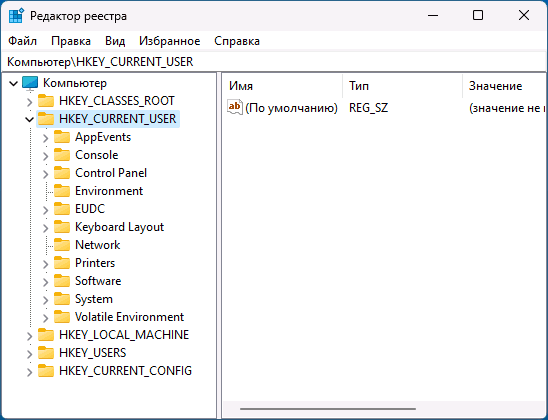
NTUSER.DAT — тот файл, который хранит эти и другие данные профилей пользователя для каждого из них: при выходе из учетной записи данные сохраняются в этот файл, при входе — загружаются из него.
Найти файл NTUSER.DAT можно в папке
C:\Users (Пользователи)\Имя_пользователя
— он присутствует в папке каждого пользователя, для его отображения потребуется включить показ скрытых файлов.
Можно ли удалить этот файл
Удалять файл NTUSER.DAT, во всяком случае для тех учетных записей, которыми вы пользуетесь и для системных учетных записей не следует: это приведёт к её неработоспособности и невозможности входа в систему.
Для неактивных/ненужных учетных записей удаление этого файла возможно: всё что вам потребуется — это права администратора на компьютере. Однако разумнее будет удаление соответствующего пользователя Windows.
Что делать, если удалил файл NTUSER.DAT
Если файл NTUSER.DAT был удален и вход в систему более невозможен, есть несколько возможных вариантов решения:
- Использовать точки восстановления системы с загрузочной флешки или из среды восстановления, подробнее: Точки восстановления Windows 11 (всё то же самое и для Windows 10).
- Если вход под какой-либо другой учетной записью администратора возможен, можно зайти под ним. Кроме файла NTUSER.DAT в папке пользователя, где он был удален могут присутствовать и файлы NTUSER.DAT.LOG, содержащие предыдущие копии этого файла — они могут быть полезными для восстановления: просто переименуйте последний из этих файлов в NTUSER.DAT.
- Если как-либо попасть в Windows не получается, можно использовать загрузочную флешку WinPE — на ней присутствуют, в том числе, инструменты для сброса паролей Windows (описаны в последней части этой инструкции), которые позволяют включить скрытые системные учетные записи: включите учетную запись Администратор (обычно она без пароля), перезагрузите компьютер в обычном режиме, зайдите под этой учетной записью: теперь вы сможете выполнять действия с папками и файлами, создать нового пользователя Windows.
Надеюсь, для кого-то из читателей информация будет полезной. Если у вас остались вопросы, касающиеся этого файла, вы можете задать их в комментариях ниже, я постараюсь помочь решить возникшие проблемы.